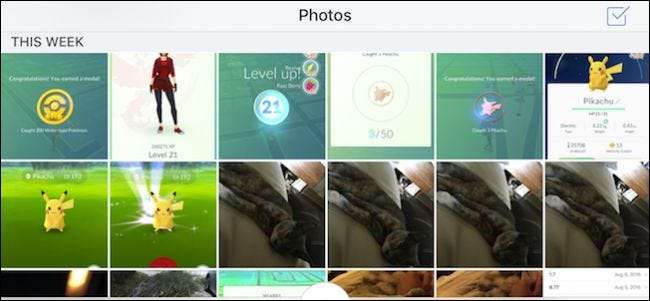
휴대폰이나 태블릿에서 정기적으로 사진을 찍는 경우 Dropbox와 같은 클라우드 서비스에 업로드하면 PC 또는 기타 장치에서 훨씬 쉽게 사진에 액세스 할 수 있습니다. Dropbox에는 실제로 모든 사진을 찍을 때 자동으로 업로드하는 기능이 있습니다.
Android 및 iOS 기기 모두에서이 작업을 수행 할 수 있습니다.
Android에서
먼저 Android Dropbox 앱을 열고 왼쪽 상단 모서리에있는 세 줄을 탭합니다.
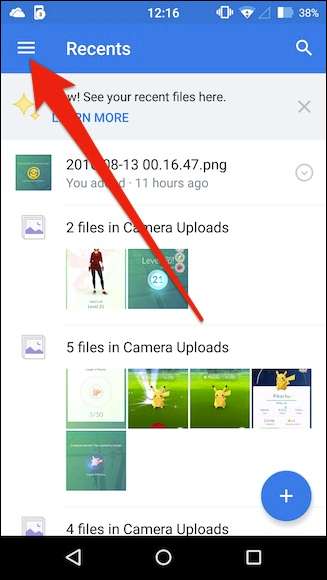
창이 왼쪽 가장자리에서 미끄러 져 나옵니다. 이제 오른쪽 상단 모서리에있는 톱니 바퀴 아이콘을 탭하여 설정에 액세스합니다.
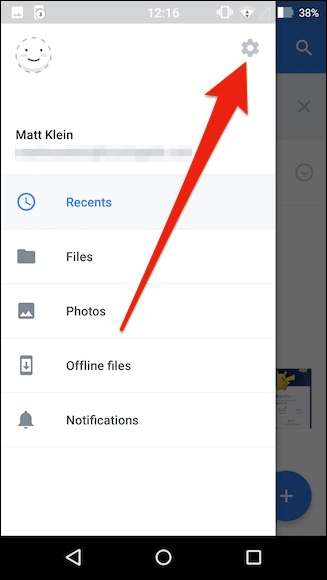
Dropbox 설정이 열린 상태에서 "카메라 업로드"까지 아래로 스크롤하면 네 가지 옵션이 있습니다.
첫 번째 옵션을 사용하면 카메라 업로드를 켜거나 끌 수 있습니다. 이 옵션이 켜져 있으면 사진을 찍을 때 사진과 동영상도 자동으로 업로드됩니다.
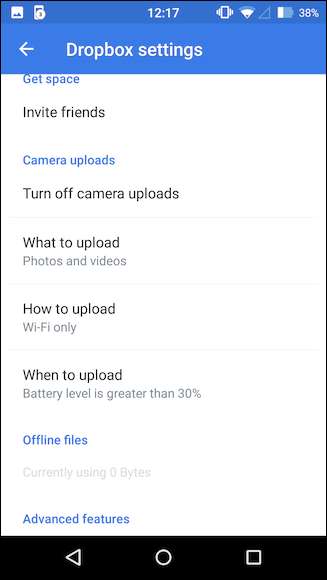
다음 옵션을 사용하면 사진 및 비디오 업로드 또는 사진 만 업로드 중에서 선택할 수 있습니다. 동영상을 업로드하는 경우 동영상이 더 크고 완료하는 데 더 오래 걸릴뿐만 아니라 더 많은 데이터를 사용하므로 데이터 한도가있는 경우 동영상을 업로드하고 싶지 않을 것입니다.
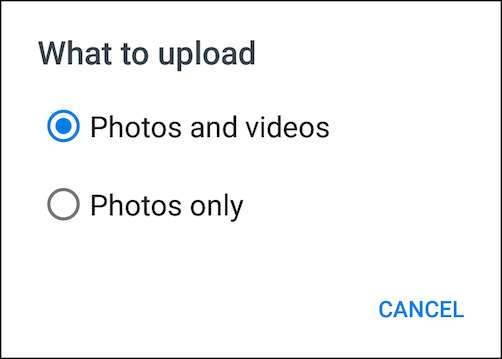
다음 옵션은 데이터 캡 문제를 피할 수도 있습니다. Wi-Fi를 통해서만 업로드하거나 Wi-Fi와 데이터 모두를 통해 업로드 할 수 있습니다.
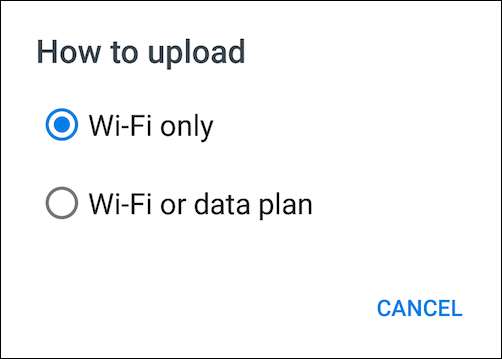
마지막으로 업로드시 배터리가 소모된다는 점을 아는 것이 중요합니다. 따라서 절약하려는 경우 업로드가 발생하는 배터리 수준 또는 기기가 충전 중일 때만 발생하는지 결정할 수 있습니다.
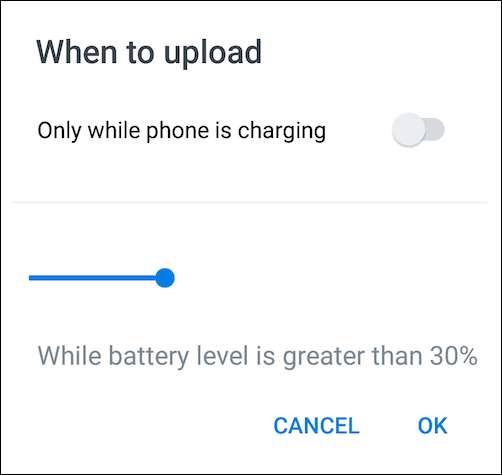
iOS에서
Android에서 볼 수있는 것과 매우 유사한 옵션을 제공하는 iPhone으로 전환 해 보겠습니다. 업로드 옵션에 액세스하려면 앱의 왼쪽 상단 모서리에있는 톱니 바퀴 아이콘을 탭합니다.
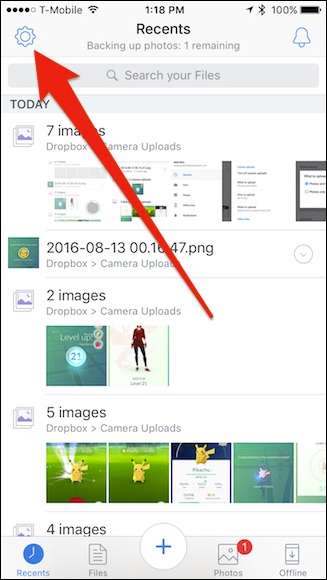
이제 "카메라 업로드"를 탭하여 설정에 액세스하십시오.
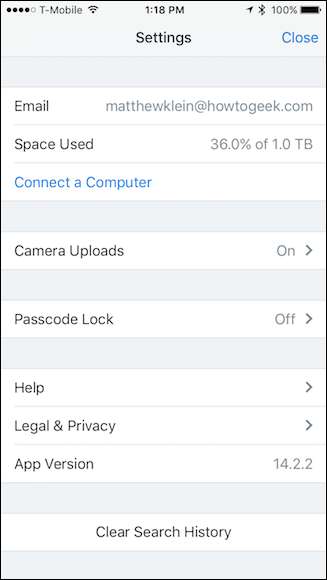
대부분의 경우 카메라 업로드 설정은 배터리 세이버 기능을 제외하고 Android에서 얻는 것과 거의 비슷합니다.
먼저 카메라 업로드를 사용 또는 사용 중지 한 다음 동영상을 포함하고, 모바일 데이터를 통해 업로드하고, 모바일 데이터를 통해 동영상을 업로드하도록 선택할 수 있습니다. 마지막으로 백그라운드 업로드를 사용하는 옵션이 있습니다. 즉, 사진 (및 동영상)을 찍을 때 Dropbox 앱이 열리지 않을 때 업로드됩니다.
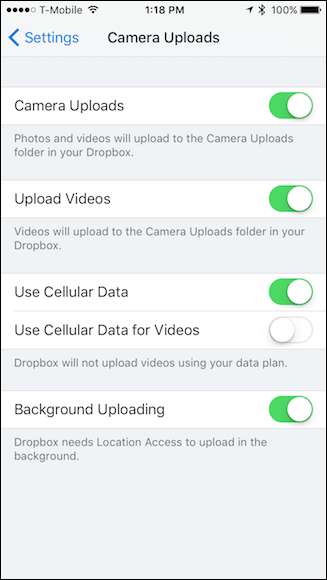
백그라운드 업로드가 제대로 작동하려면 사용자의 위치에 액세스해야한다는 것을 알고 계실 것입니다. 위치 액세스가 활성화되어 있는지 확인합니다.
이렇게하려면 먼저 기기의 설정을 열고 Dropbox까지 아래로 스크롤합니다.
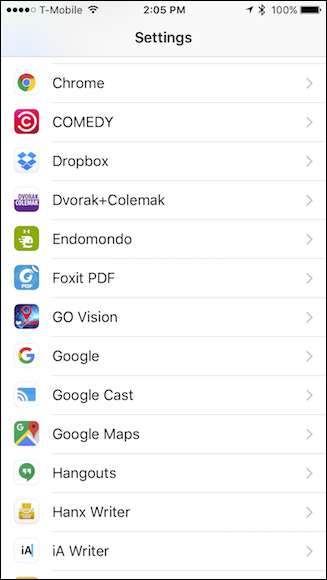
이제 Dropbox 설정에서 위치가 활성화되어 있는지 확인하십시오.
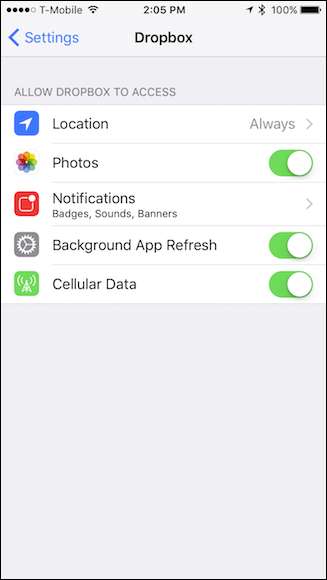
Android를 사용하든 iOS를 사용하든 사진과 비디오는 "카메라 업로드"폴더에 업로드되고 저장됩니다. 또한 스크린 샷을 찍을 때도 함께 업로드됩니다.
Dropbox의 카메라 업로드는 특히 다른 클라우드 스토리지 서비스 대신 Dropbox 만 사용하는 경우 사진과 동영상을 자동으로 보존 할 수있는 좋은 방법입니다.







